Настройка на FL Studio

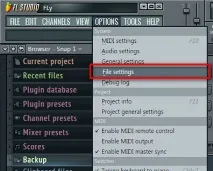
Така че в главния панел отидете наОпции - Настройки на файла. Ще се отвори прозорец с настройки.
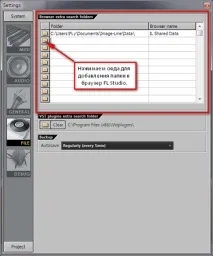

Пътят до нашата папка ще се появи в колонатаПапка. Можете също да го въведете ръчно тук.

Във втората колонаИме на браузъра можете да промените името на папката, която създадохме в браузъра FL Studio. Ако оставите това поле празно, името ще съответства на името в системата. Всички папки, които потребителят създава, са маркирани в зелено.
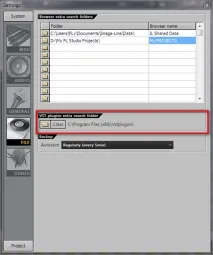
По-долу е секциятаДопълнителна папка за търсене на VST плъгини. Тук можете да изберете пътя към вашите VST ефекти и инструменти. Например, ако ги инсталирате в нестандартна папка. (по подразбиране C:\Program Files (x86)\vstplugins\). За да изберете, щракнете върху иконата на папката.
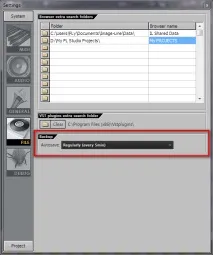
РазделАрхивиране отговаря за автоматичното запазване. Тази функция архивира отворения проект в папкатаBackup,, която по подразбиране се намира вC:\Program Files (x86)\Image-Line\FL Studio\Data\Backup. И ако искате да възстановите проекта, тогаваще можете да изберетеВръщане към последното автоматично запазване чрез менюФАЙЛ на главния панел. Като алтернатива, от папкатаАрхивиране на браузъраFL Studio заредете желания файл за автоматично запазване.
Падащият списъкАвтоматично запазване има няколко стойности:
1.Никога (само напомняйте на всеки 10 минути) – Не запазвайте автоматично, а само напомняйте на всеки 10 минути да запазите проекта.
2.Рядко (на всеки 15 минути) – Правете автоматично запазване на всеки 15 минути. Ако възпроизвеждането е включено в този момент, FL Studio ще изчака до натискане на бутона за спиране.
3.От време на време (на всеки 10 минути) – Правете автоматично запазване на всеки 10 минути.
4.Редовно (на всеки 5 минути) — Правете автоматично запазване на всеки 5 минути.
5.Често (на всеки 5 минути и преди рискови операции) – ще се създава резервно копие на всеки 5 минути, както и по време на критични операции и когато се добавят добавки.
Моля, обърнете внимание, че програмата оставя само последните 20 автоматични записа.